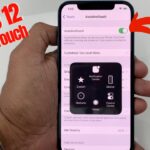Cara membuka folder hidden windows 10 – Pernahkah Anda penasaran dengan folder-folder tersembunyi di Windows 10? Folder-folder ini, yang sering disebut “folder hidden”, menyimpan berbagai file sistem penting dan pengaturan tersembunyi. Meskipun folder hidden tidak terlihat secara default, Anda dapat mengaksesnya dengan mudah dengan beberapa langkah sederhana. Artikel ini akan memandu Anda untuk menjelajahi dunia folder hidden di Windows 10, mulai dari memahami fungsinya hingga mengaturnya sesuai kebutuhan.
Anda akan mempelajari cara menampilkan folder hidden, mengakses isinya, dan mengatur kembali pengaturan folder hidden agar sesuai dengan preferensi Anda. Siap untuk membuka tabir misteri di balik folder hidden? Mari kita mulai!
Memahami Folder Tersembunyi
Di Windows 10, folder tersembunyi adalah folder yang tidak ditampilkan secara default saat Anda membuka File Explorer. Folder ini tetap ada di sistem Anda, tetapi disembunyikan untuk melindungi file-file penting atau konfigurasi sistem dari perubahan yang tidak disengaja. Folder tersembunyi ini bisa berisi berbagai macam file, seperti pengaturan aplikasi, file sistem, atau bahkan data yang sensitif.
Jenis Folder Tersembunyi
Beberapa contoh folder tersembunyi yang umum dijumpai di Windows 10 meliputi:
- Folder ProgramData: Folder ini berisi pengaturan aplikasi yang diinstal di komputer Anda.
- Folder AppData: Folder ini berisi data pengguna, seperti pengaturan aplikasi, riwayat penjelajahan web, dan cache.
- Folder System Volume Information: Folder ini berisi data penting untuk sistem operasi, seperti titik pemulihan sistem.
- Folder Temp: Folder ini berisi file sementara yang dibuat oleh program saat mereka berjalan.
Alasan Pembuatan dan Penghapusan Folder Tersembunyi
Ada beberapa alasan mengapa folder tersembunyi dibuat dan dihilangkan di Windows 10:
- Keamanan: Folder tersembunyi melindungi file-file penting dari perubahan yang tidak disengaja atau akses yang tidak sah.
- Fungsionalitas: Folder tersembunyi dapat berisi file yang diperlukan untuk fungsi sistem operasi yang benar.
- Organisasi: Folder tersembunyi membantu mengatur file dan folder di sistem Anda.
Perbandingan Folder Tersembunyi dan Folder Biasa
| Fitur | Folder Tersembunyi | Folder Biasa |
|---|---|---|
| Keterlihatan | Tidak ditampilkan secara default | Ditampilkan secara default |
| Akses | Dibutuhkan langkah tambahan untuk mengaksesnya | Dapat diakses langsung |
| Tujuan | Melindungi file penting, pengaturan sistem, atau data sensitif | Menyimpan file dan folder yang biasa digunakan |
Cara Menampilkan Folder Tersembunyi
Folder tersembunyi di Windows 10 dapat menyimpan file-file sistem penting yang tidak boleh diubah atau dihapus secara sembarangan. Namun, terkadang Anda mungkin perlu mengakses folder tersembunyi ini, misalnya untuk mengelola pengaturan aplikasi atau troubleshooting masalah. Artikel ini akan memandu Anda untuk menampilkan folder tersembunyi di Windows 10 dengan dua cara yang mudah.
Melalui File Explorer
Cara paling mudah untuk menampilkan folder tersembunyi adalah melalui File Explorer. Berikut langkah-langkahnya:
- Buka File Explorer dengan menekan tombol Windows + E.
- Di bagian atas jendela File Explorer, klik tab “View”.
- Pada bagian “Show/hide”, centang kotak “Hidden items”.
Setelah Anda mencentang kotak “Hidden items”, folder tersembunyi akan ditampilkan di File Explorer. Anda dapat mengakses dan mengelola folder tersembunyi ini seperti folder lainnya.
Sebagai contoh, Anda akan melihat folder “ProgramData” yang biasanya tersembunyi. Folder ini berisi data konfigurasi aplikasi yang diinstal di komputer Anda.
Melalui Panel Kontrol
Selain melalui File Explorer, Anda juga dapat menampilkan folder tersembunyi melalui pengaturan Panel Kontrol. Berikut langkah-langkahnya:
- Buka Panel Kontrol dengan mengetik “Panel Kontrol” di kotak pencarian Windows.
- Pilih “Appearance and Personalization”.
- Pilih “File Explorer Options”.
- Di jendela “Folder Options”, pilih tab “View”.
- Di bagian “Advanced settings”, centang kotak “Show hidden files, folders, and drives”.
- Klik “Apply” dan kemudian “OK” untuk menyimpan perubahan.
Setelah Anda melakukan langkah-langkah di atas, folder tersembunyi akan ditampilkan di semua lokasi di Windows 10, termasuk File Explorer.
Perbedaan Cara Menampilkan Folder Tersembunyi
Berikut adalah tabel yang menunjukkan perbedaan cara menampilkan folder tersembunyi melalui File Explorer dan Panel Kontrol:
| Fitur | File Explorer | Panel Kontrol |
|---|---|---|
| Cara | Mencentang kotak “Hidden items” di tab “View” | Mencentang kotak “Show hidden files, folders, and drives” di tab “View” di “Folder Options” |
| Lokasi | Hanya di File Explorer | Di semua lokasi di Windows 10 |
| Kecepatan | Lebih cepat | Lebih lambat |
Mengakses Folder Tersembunyi
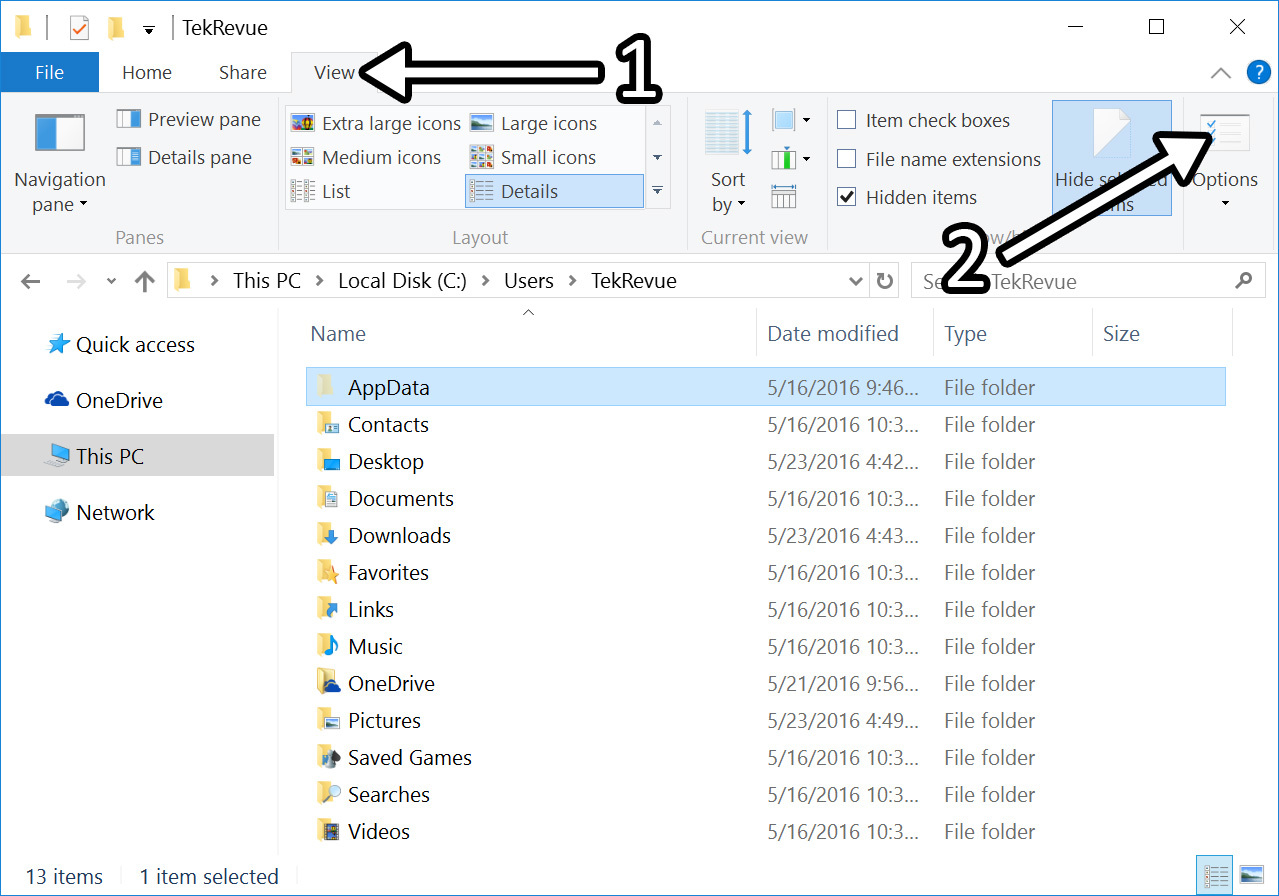
Setelah folder tersembunyi berhasil ditampilkan, Anda dapat mengaksesnya seperti folder biasa. Namun, perlu diingat bahwa folder tersembunyi mungkin berisi file penting yang tidak boleh diubah atau dihapus.
Cara Mengakses Folder Tersembunyi
Anda dapat mengakses folder tersembunyi dengan cara yang sama seperti mengakses folder biasa.
- Buka File Explorer dengan menekan tombol Windows + E.
- Navigasi ke lokasi folder tersembunyi yang ingin Anda akses.
- Klik dua kali pada folder tersembunyi untuk membukanya.
Contoh Mengakses Folder Tersembunyi, Cara membuka folder hidden windows 10
Sebagai contoh, jika Anda ingin mengakses folder tersembunyi bernama “AppData” yang terletak di lokasi “C:\Users\NamaPengguna\AppData”, Anda dapat mengikuti langkah-langkah berikut:
- Buka File Explorer.
- Navigasi ke lokasi “C:\Users\NamaPengguna”.
- Klik dua kali pada folder “AppData” untuk membukanya.
Contoh Penggunaan Folder Tersembunyi
Folder tersembunyi dapat digunakan untuk berbagai keperluan, seperti:
- Penyimpanan file konfigurasi: Beberapa program menyimpan file konfigurasinya di folder tersembunyi untuk mencegah perubahan yang tidak disengaja.
- Penyimpanan data sementara: Beberapa program menggunakan folder tersembunyi untuk menyimpan data sementara yang tidak diperlukan setelah program ditutup.
- Meningkatkan keamanan: Folder tersembunyi dapat digunakan untuk menyembunyikan file penting dari pengguna yang tidak berwenang.
Folder tersembunyi dapat bermanfaat untuk berbagai tujuan, tetapi juga dapat menjadi tempat bagi malware untuk bersembunyi. Berhati-hatilah saat mengakses folder tersembunyi, dan jangan mengubah atau menghapus file apa pun kecuali Anda yakin apa yang Anda lakukan.
Mengatur Kembali Pengaturan Folder Tersembunyi
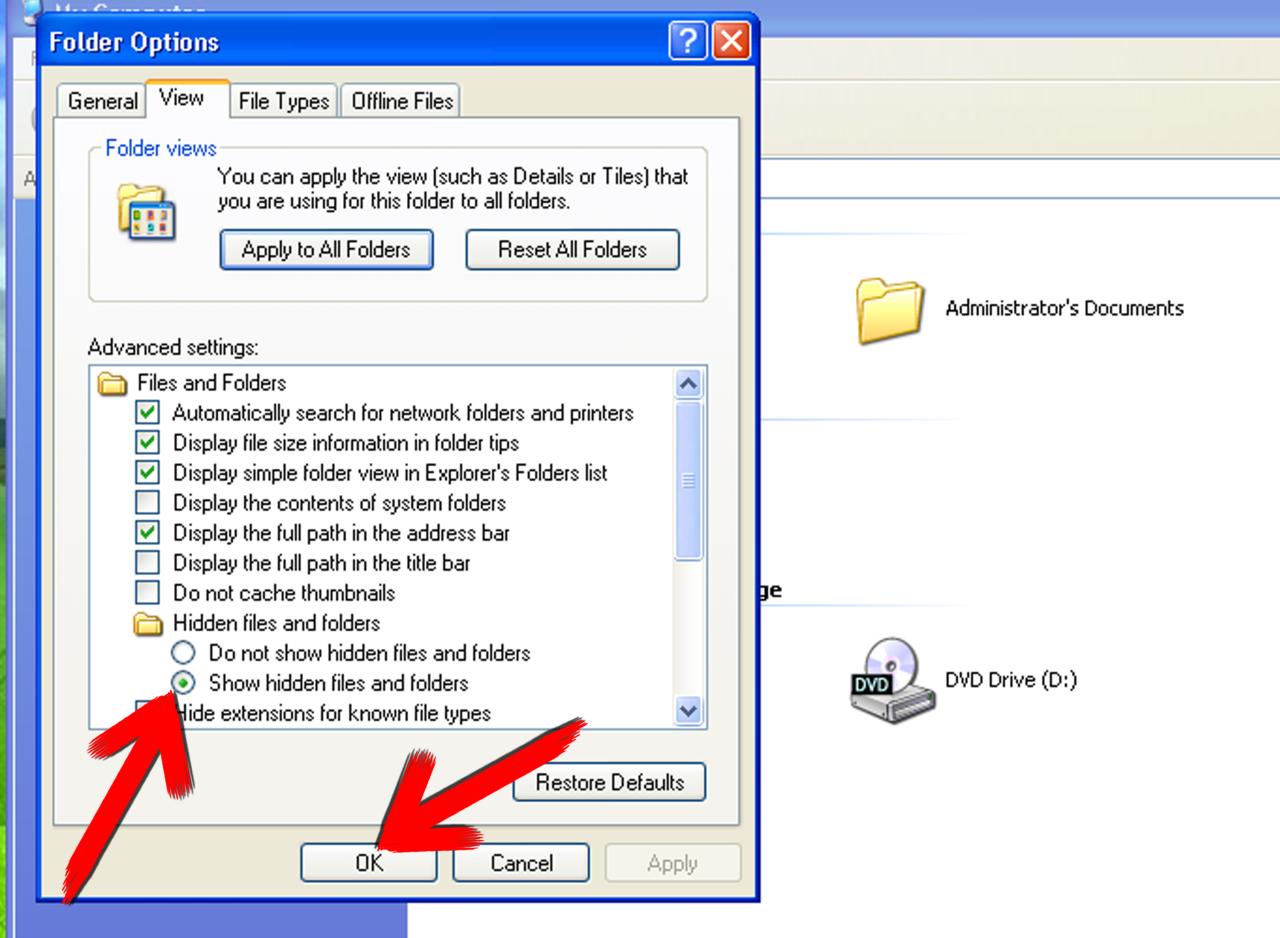
Setelah Anda selesai menjelajahi folder tersembunyi dan menemukan file yang Anda cari, Anda mungkin ingin menyembunyikannya kembali. Menyembunyikan folder tersembunyi membantu melindungi file penting dari akses tidak sengaja dan menjaga tampilan File Explorer tetap bersih dan terorganisir.
Langkah-langkah Menyembunyikan Folder Tersembunyi
Untuk menyembunyikan kembali folder tersembunyi di Windows 10, Anda dapat mengikuti langkah-langkah berikut:
- Buka File Explorer dengan menekan tombol Windows + E.
- Di bagian atas jendela File Explorer, klik tab “View”.
- Pada bagian “Show/hide”, hapus centang pada opsi “Hidden items”.
Setelah Anda menonaktifkan opsi “Hidden items”, folder tersembunyi akan kembali disembunyikan, dan tampilan File Explorer akan kembali seperti semula. Anda dapat melihat contoh screenshot pengaturan File Explorer di bawah ini untuk ilustrasi:
| Gambar | Keterangan |
|---|---|
| [Gambar pengaturan File Explorer dengan opsi “Hidden items” tidak dicentang] | Gambar ini menunjukkan pengaturan File Explorer dengan opsi “Hidden items” tidak dicentang. Hal ini akan menyembunyikan folder tersembunyi. |
Alasan Menyembunyikan Kembali Folder Tersembunyi
Ada beberapa alasan mengapa Anda mungkin ingin menyembunyikan kembali folder tersembunyi, antara lain:
- Mencegah akses tidak sengaja: Menyembunyikan folder tersembunyi dapat mencegah Anda atau orang lain secara tidak sengaja menghapus atau memodifikasi file penting yang berada di dalamnya.
- Meningkatkan keamanan: Menyembunyikan folder tersembunyi dapat membantu meningkatkan keamanan sistem Anda dengan menyembunyikan file sensitif dari mata yang tidak berwenang.
- Meningkatkan tampilan File Explorer: Menyembunyikan folder tersembunyi dapat membantu menjaga tampilan File Explorer tetap bersih dan terorganisir dengan mengurangi jumlah folder yang ditampilkan.
Tips: Meskipun menyembunyikan folder tersembunyi dapat meningkatkan keamanan, penting untuk memastikan bahwa Anda tahu cara mengaksesnya kembali jika Anda membutuhkannya. Anda dapat menggunakan metode yang telah dijelaskan di atas untuk menampilkan folder tersembunyi kapan pun Anda perlu.
Penutup
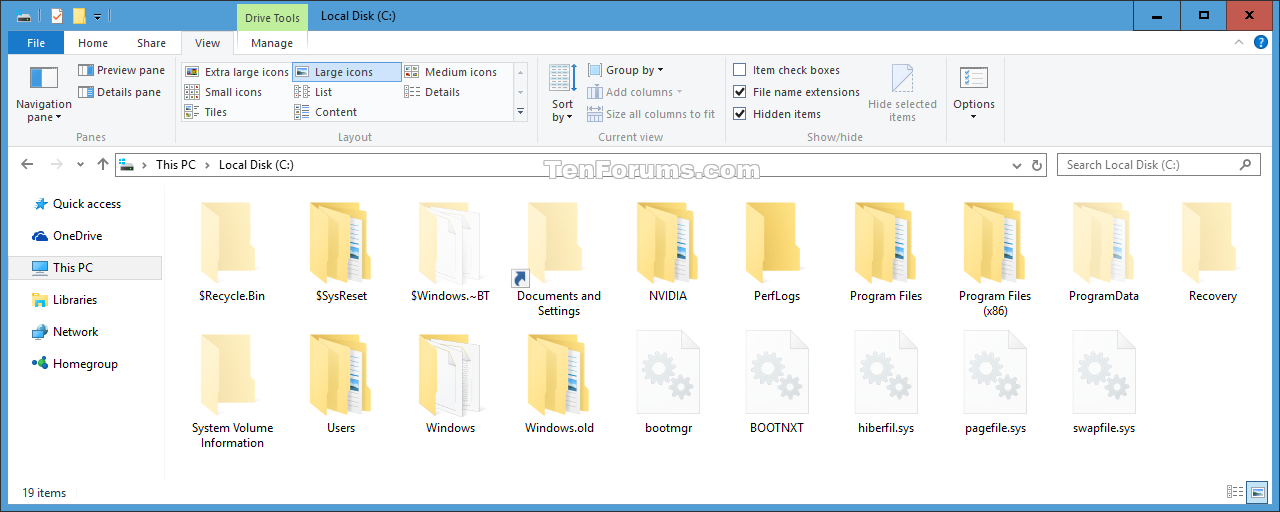
Memahami dan mengelola folder hidden di Windows 10 dapat meningkatkan kontrol Anda terhadap sistem operasi. Anda dapat mengakses file-file penting, menyesuaikan pengaturan tersembunyi, dan menjaga privasi data Anda. Dengan panduan ini, Anda telah dilengkapi pengetahuan dan keterampilan untuk mengelola folder hidden dengan mudah dan aman. Selamat menjelajahi!
Ringkasan FAQ: Cara Membuka Folder Hidden Windows 10
Apakah berbahaya mengakses folder hidden?
Mengakses folder hidden umumnya aman, tetapi hati-hati dengan modifikasi file sistem. Jika tidak yakin, jangan ubah atau hapus file di folder hidden.
Bagaimana cara mengembalikan folder hidden ke pengaturan default?
Anda dapat menyembunyikan kembali folder hidden dengan mengikuti langkah-langkah yang sama seperti yang dijelaskan dalam bagian “Mengatur Kembali Pengaturan Folder Tersembunyi”.